Kể từ khi các nguyên tắc về khoảng cách xã hội trở thành tiêu chuẩn, các cuộc họp Zoom và Skype đã trở nên phổ biến. Các doanh nghiệp sử dụng chúng để tổ chức các cuộc họp từ xa với nhân viên của họ và nhiều trường học đang tổ chức các lớp học từ xa.
Tất nhiên, việc đến một thế giới kỹ thuật số không làm thay đổi hành vi tiêu chuẩn. Mọi người vẫn muốn thoải mái trong khi họp và trong lớp học, cho dù họ đang qua Zoom, Skype hay gặp trực tiếp.

Thật khó để giả mạo sự chú ý trong một cuộc họp Zoom . Rốt cuộc, dịch vụ video nổi tiếng không thể bắt kịp bạn khi bạn không chú ý do tính năng "theo dõi sự chú ý" của nó. Nếu bạn nhấp ra khỏi cửa sổ Thu phóng trong hơn nửa phút, nó sẽ kêu rắc rắc.
Bạn không hài lòng với ý tưởng này? Không có nhiều người dùng. Kể từ ngày 1 tháng 4 năm 2020, Zoom đã xóa tính năng này. Tuy nhiên, bạn vẫn có thể gặp rắc rối khi rời khỏi màn hình, vì vậy đây là những cách bạn có thể giả tạo sự chú ý trong cuộc gọi Thu phóng.
Cách giả tạo sự chú ý khi thu phóng
Nếu không tính năng theo dõi sự chú ý tại chỗ, mức độ chú ý của người dùng Zoom chỉ có thể được đo lường bằng sự tham gia của họ vào cuộc gọi. Ví dụ: sếp của bạn có thể đang nói về những con số mới nhất hoặc giáo viên của bạn có thể đã nói về điều gì đó không liên quan đến bài học.
Thời điểm lý tưởng để đi vệ sinh, phải không? Không nếu họ nhận thấy bạn đã đi. Rất may, có một cách dễ dàng để khiến bạn có vẻ như đang ở trong phòng ngay cả khi bạn đã dậy để làm một chiếc bánh sandwich hoặc lấy đồ uống từ tủ lạnh: một đoạn video quay lại chính bạn mà bạn đặt làm nền. Đây là cách thực hiện.
Trước tiên, hãy tải xuống ứng dụng Zoom cho Mac hoặc cho Windows. Khi bạn đã tải xuống ứng dụng, tạo tài khoản và đăng nhập, hãy nhấp vào biểu tượng hồ sơ của bạn ở góc trên cùng bên phải của màn hình, sau đó chọn Cài đặt.
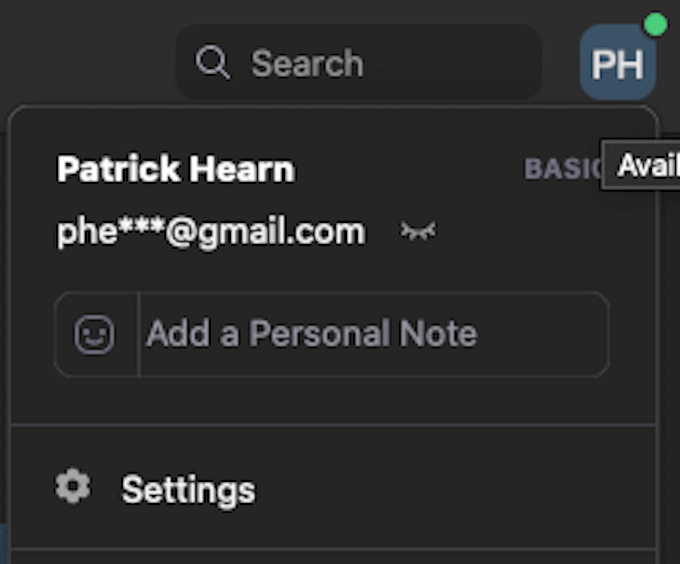
Chọn Ghi âmvà sau đó đảm bảo rằng đã nhấp vào Tối ưu hóa cho trình chỉnh sửa video của bên thứ 3 rd. Xem lại nơi ghi video sẽ được lưu trữ vì bạn sẽ cần truy cập vào phần này sau.
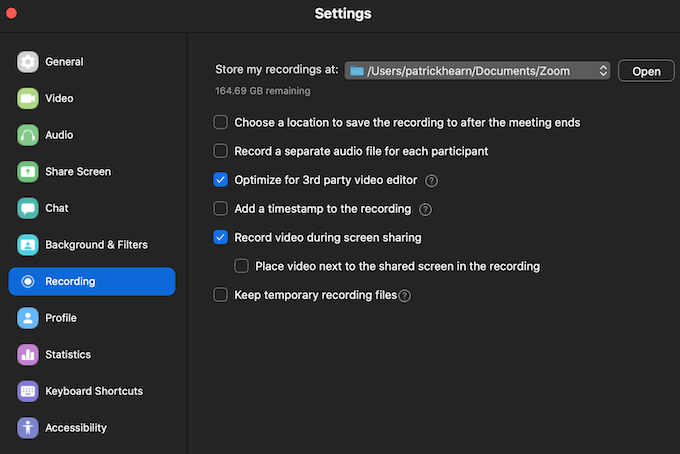
Từ đây, điều hướng đến tab Nền & bộ lọcvà chọn Nền ảo.Ở dưới cùng, bạn sẽ thấy hai tùy chọn: Tôi có màn hình màu xanh lụcvà Phản chiếu video của tôi.Chọn Phản chiếu video của tôitheo mặc định. Nếu bạn có màn hình màu xanh lục, hãy chọn tùy chọn đó để Zoom có thể diễn giải chính xác điều đó.
Nếu bạn không có, hãy cân nhắc phát trực tuyến từ một khu vực có màu nền đồng nhất. Nó cũng giúp có ít chuyển động ngoại lai nhất có thể trong video, chẳng hạn như quạt trần hoặc vật thể chuyển động khác. Giữ những thứ đó không nằm trong khuôn khổ.
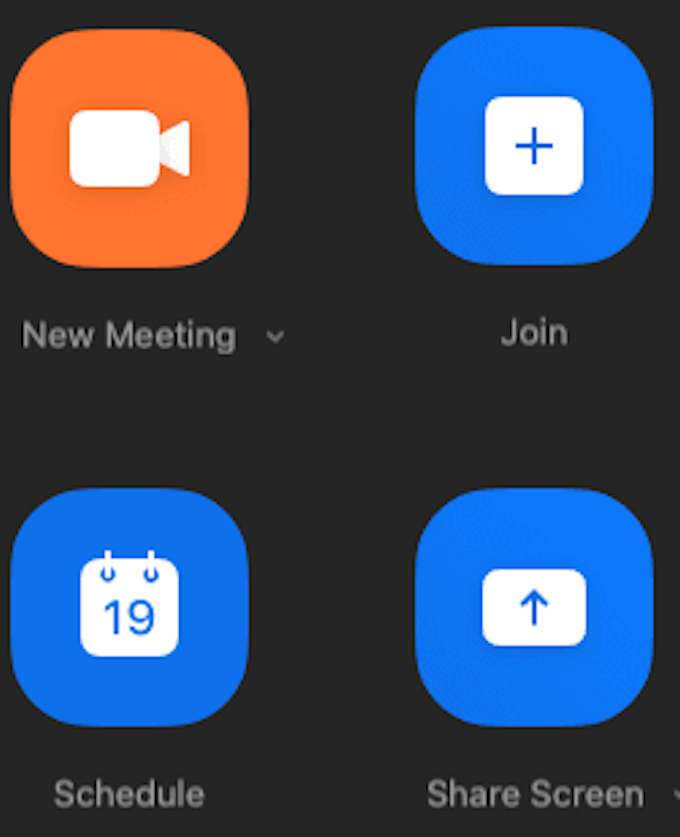
Bây giờ, hãy thoát khỏi menu cài đặt và chuyển đến menu chính. Nhấp vào Cuộc họp mớivà đặt bạn ở giữa khung nơi bạn thường đến để họp. Khi bạn đã hoàn thành việc này, hãy nhấp vào Ghiở cuối màn hình.

Để video quay trong vài giây — 5 giây là khoảng thời gian phù hợp— rồi dừng ghi và nhấp vào Kết thúcđể kết thúc cuộc họp. Bản ghi sẽ được chuyển đổi thành tệp MP4 và được lưu trữ trong thư mục được chỉ định.
Bây giờ, quay lại tab Hình nền và bộ lọcvà nhấp vào dấu + ở bên phải màn hình . Nhấp vào Thêm videovà điều hướng đến nơi ghi âm được lưu trữ của bạn. Chọn tệp MP4 và thêm nó làm nền. Sau khi hoàn thành việc này, bạn có thể chọn nền và nền sẽ phát theo vòng lặp khi bạn chọn đứng lên và bước đi.
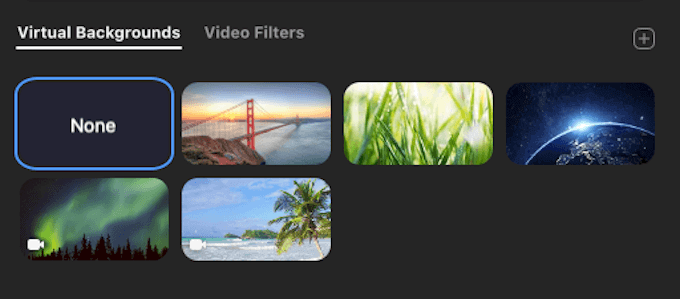
Những điều cần cân nhắc quan trọng
Một số Tuy nhiên, những điều cần ghi nhớ trước khi bạn làm điều này. Đảm bảo thời gian trong ngày trong video đã ghi của bạn khớp với thời gian trong ngày của cuộc họp. Bạn cũng nên đảm bảo rằng bạn đang mặc cùng một loại quần áo. Đó sẽ là những điều khá dễ nhận thấy.
Nếu bạn định bỏ ra khỏi cuộc họp, hãy đảm bảo tạo nền tảng vòng lặp của bạn vào đầu ngày để đảm bảo tất cả các yếu tố phù hợp. Hoặc, bạn biết đấy, đừng mạo hiểm và ngồi lại trong cuộc họp.
Mặc dù chúng tôi không dung túng hoặc khuyên bạn nên cố gắng lừa bạn ra khỏi cuộc họp hoặc lớp học ảo, nếu bạn cảm thấy cần làm như vậy, thủ thuật này sẽ giúp bạn hoàn thành nó. Càng nhiều người tham gia vào cuộc họp, bạn càng có nhiều khả năng thoát khỏi cuộc họp. Tuy nhiên, nếu có nhiều sự tập trung hoặc sự chú ý trên màn hình của bạn, hiệu ứng lặp lại sẽ đáng chú ý hơn.
Tin xấu là Skype không cho phép hình nền video lặp lại. Điều này có nghĩa là trừ khi bạn có thể tạo ra một bức ảnh khung tĩnh đẹp mắt, bạn sẽ cần phải có mặt trong các cuộc họp Skype.